Esta función oculta de iPhone es la forma más fácil de tomar notas rápidamente

Aprenda a tomar notas rápidas en el iPhone cuando desee guardar texto, enlaces e imágenes de forma rápida y sencilla.
No lleva mucho tiempo verificar el estado de la batería de su teléfono Android, pero aun así puede ser una información invaluable. Dado que es costoso reemplazar cualquier parte de su teléfono, y mucho menos una batería, saber cómo le está yendo a la celda de energía de su teléfono es una buena información para que pueda prepararse para actualizar su teléfono u organizar una batería de reemplazo.
Las baterías incluso en los mejores teléfonos Android se degradan naturalmente con el tiempo a medida que se cargan y descargan la batería. Puede ver cómo esto poco a poco marca la diferencia comprobando qué aplicaciones usan más su batería o instalando aplicaciones especializadas para brindarle detalles más detallados.
Entonces, aquí le mostramos cómo verificar el estado de la batería de Android.
Cómo verificar el estado de la batería de Android: desde el menú Configuración
Aunque la redacción de algunas de estas opciones puede diferir, este método debería permitirle verificar la actividad de la batería en cualquier dispositivo Android reciente. Sin embargo, el nivel de detalle diferirá según quién haya fabricado su teléfono.
1. Abra la aplicación Configuración en su teléfono, luego seleccione Batería . Esta opción debería ser fácil de encontrar desde el menú de nivel superior, pero también puede buscarla desplazándose hacia arriba en la página para encontrar la barra de búsqueda.
2. Una vez que esté en la sección Batería, y si la información que busca no es inmediatamente obvia, busque una opción como Uso de la batería .
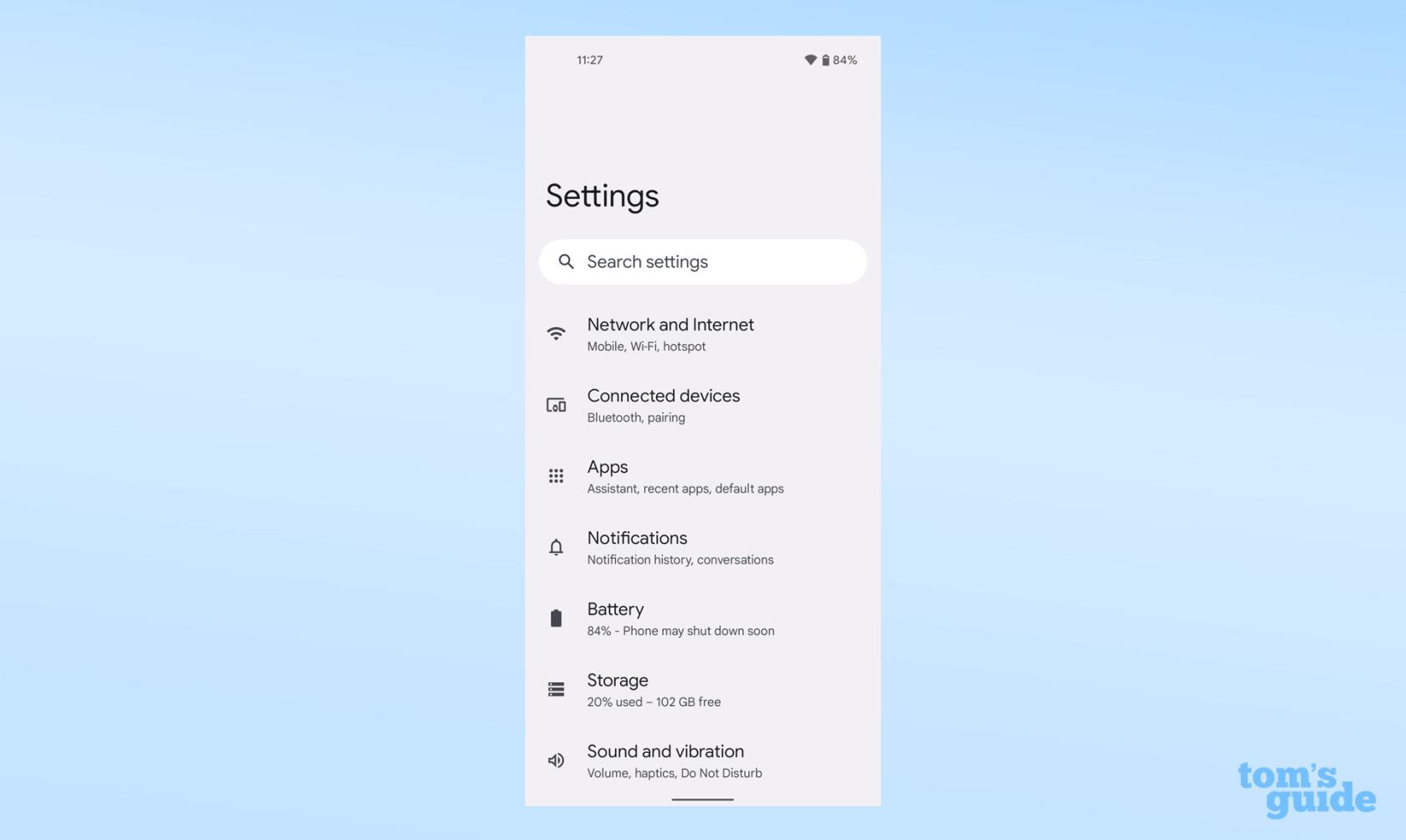
(Crédito de la imagen: nuestra guía)
3. Aquí puede ver el estado de su batería durante las últimas 24 horas y qué aplicaciones han estado usando más energía.
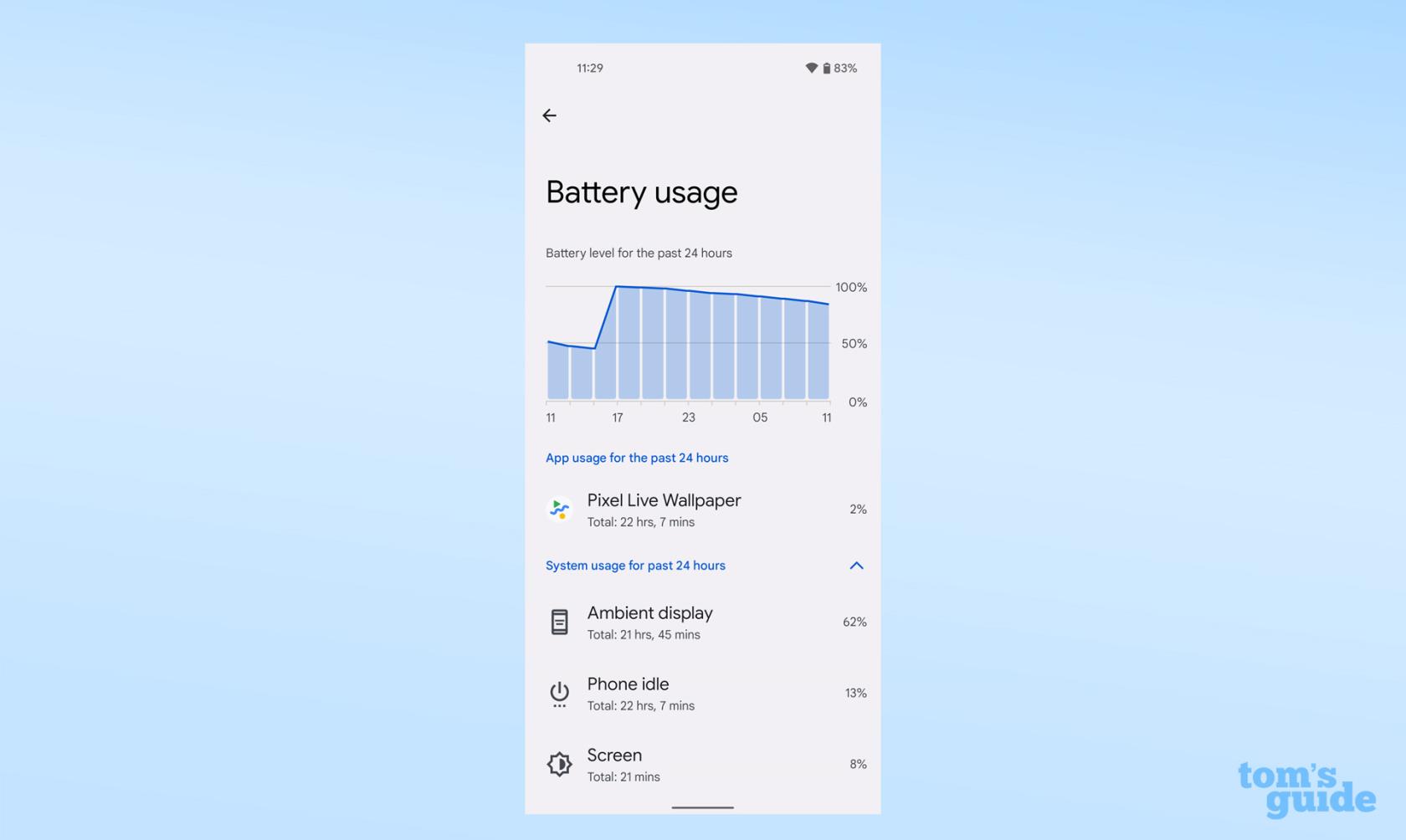
(Crédito de la imagen: nuestra guía)
4. Si desea forzar el cierre de una aplicación o deshabilitarla por completo, toque una de las aplicaciones en este menú . Luego verá la opción de deshabilitar, forzar la detención o elegir una configuración de optimización.
Algunas marcas de teléfonos le mostrarán más detalles que el Pixel 4a 5G que usamos para la demostración. Por ejemplo, los teléfonos que ejecutan MIUI, como los dispositivos fabricados por Xiaomi, Redmi y POCO, le mostrarán la temperatura actual de su batería.
Si bien esto no es algo que deba verificar regularmente, cualquier temperatura por debajo de los 50 grados centígrados (alrededor de 122 Fahrenheit) es completamente normal.
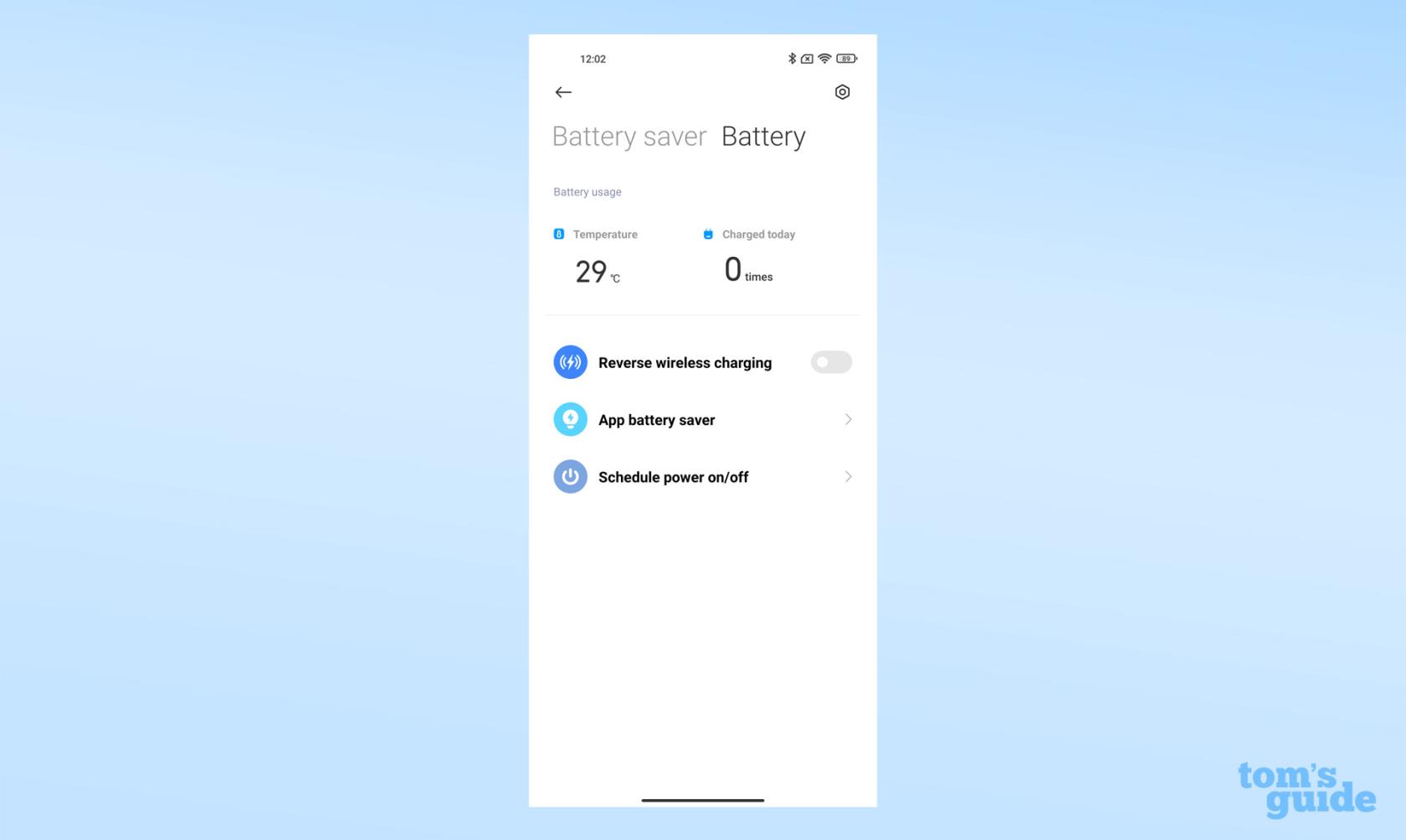
(Crédito de la imagen: nuestra guía)
Cómo verificar el estado de la batería de Android usando un código de marcación
Los teléfonos Android tienen menús de diagnóstico ocultos a los que puede acceder ingresando secuencias de números, hashes y asteriscos en el teclado de marcación de su aplicación Teléfono.
Hay varios de estos que lo llevan a diferentes menús, pero nos centraremos en el relacionado con la batería. Simplemente no se moleste si su teléfono no muestra la información de la batería.
1. Abra el teclado de marcación de su teléfono en su aplicación Teléfono. Ingrese el código *#*#4636#*#* .
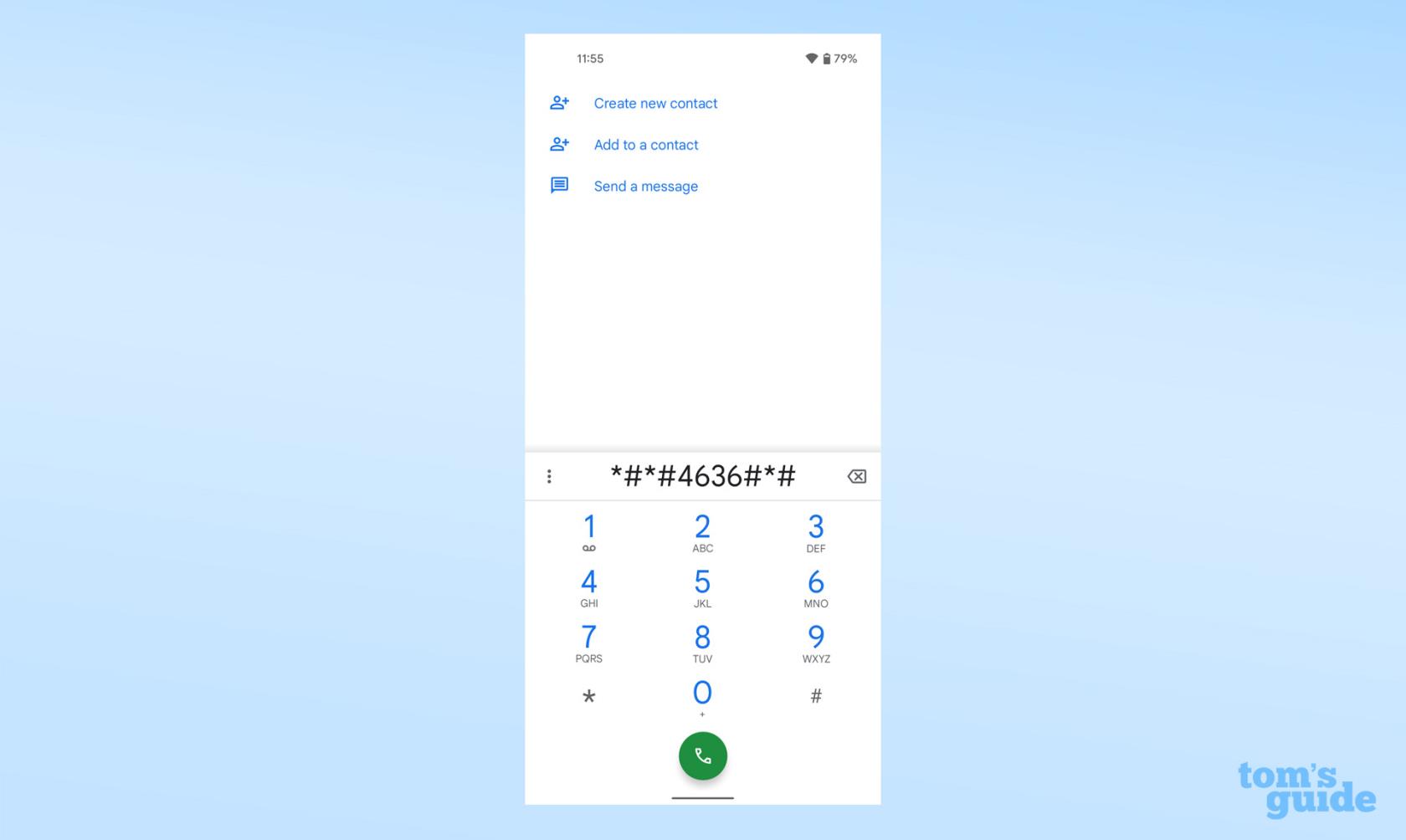
(Crédito de la imagen: nuestra guía)
Al ingresar el "*" final, su teléfono debería llevarlo al siguiente menú.
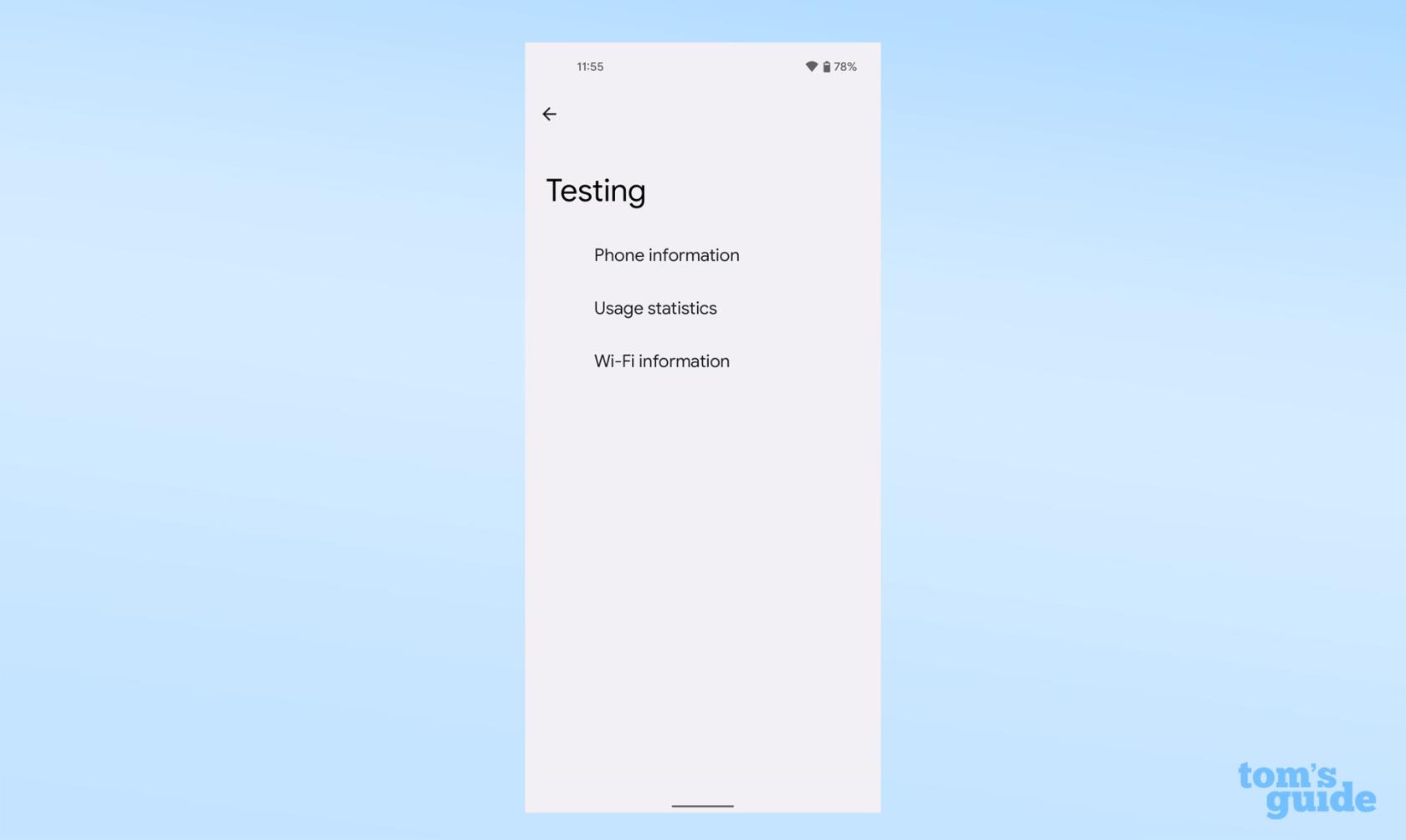
(Crédito de la imagen: nuestra guía)
2. Ahora busca Información de la batería . Si no aparece, lamentablemente no podrá utilizar este método. Si es así, al seleccionarlo se mostrará información como el nivel de carga, la salud y la temperatura.
El método del código de marcación funcionó en los dispositivos Xiaomi, Google y OnePlus que probamos, pero ninguno ofreció la información de batería que necesitábamos. Este menú no apareció en un Samsung Galaxy A52 5G cuando se utilizó el código. Consulte a continuación para obtener una solución.
Cómo verificar el estado de la batería de Android en un teléfono Samsung
Si el código de marcación no funcionó, Samsung ofrece su propia verificación del estado de la batería a través de su aplicación Samsung Members, que está instalada de manera predeterminada en sus teléfonos.
1. Abra Miembros de Samsung y seleccione la pestaña Obtener ayuda en la parte inferior de la pantalla.
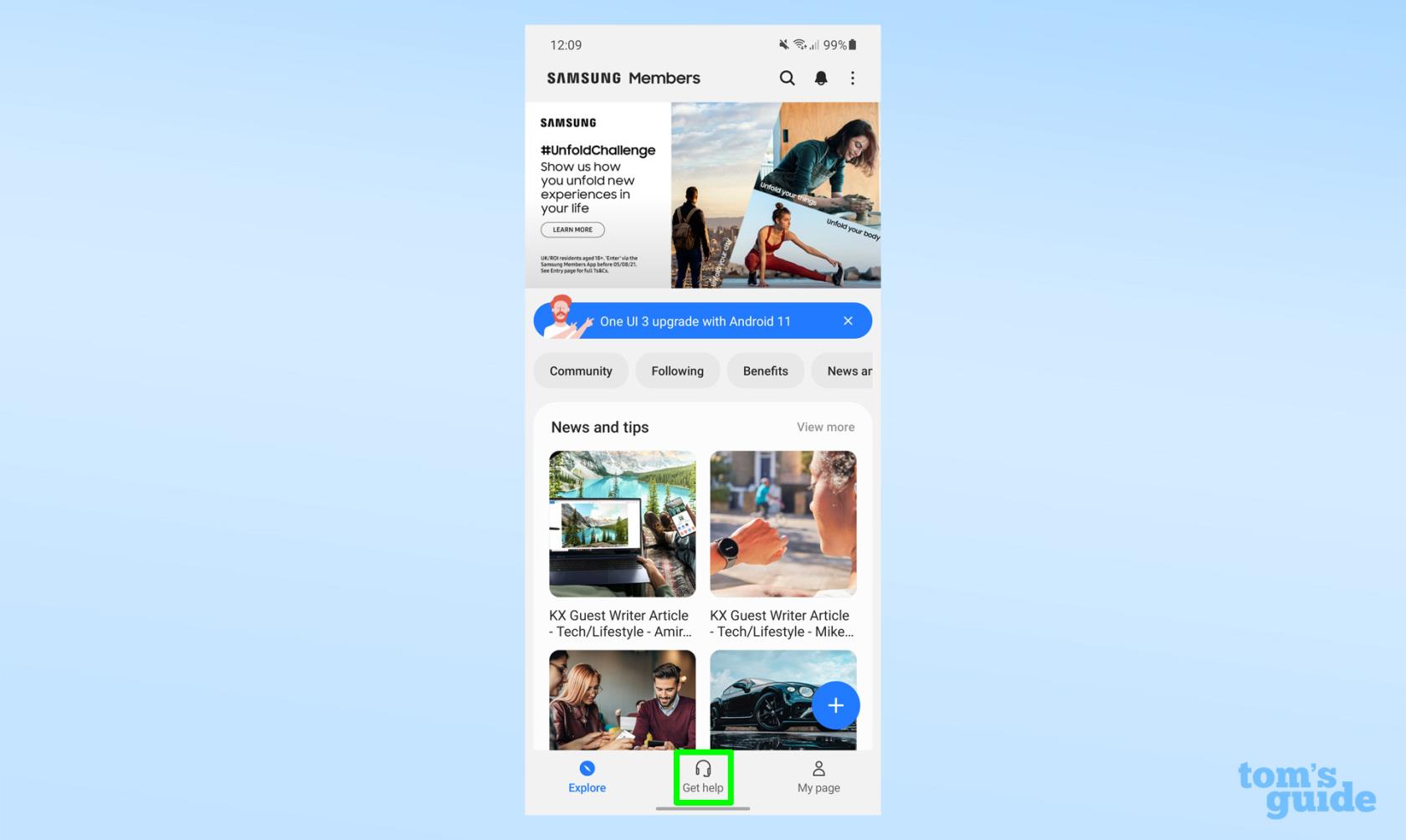
(Crédito de la imagen: nuestra guía)
2. Hacia la parte superior de este nuevo menú, seleccione la opción Cheques interactivos .
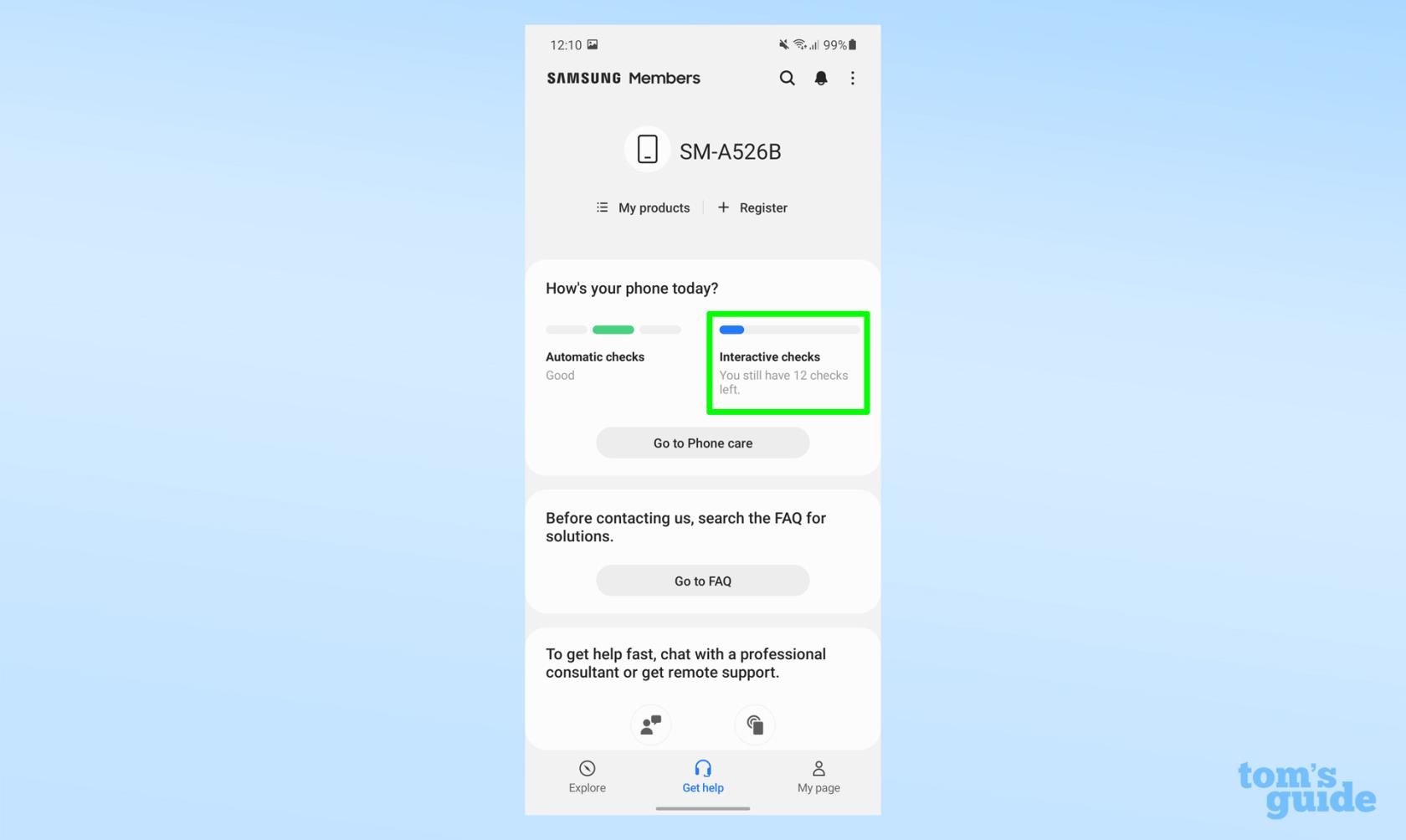
(Crédito de la imagen: nuestra guía)
3. De esta lista de funciones, seleccione Batería . Esta opción ya está marcada en nuestro teléfono porque confirmamos el paso antes de hacer la captura de pantalla, por lo que puede que la tuya no luzca igual.
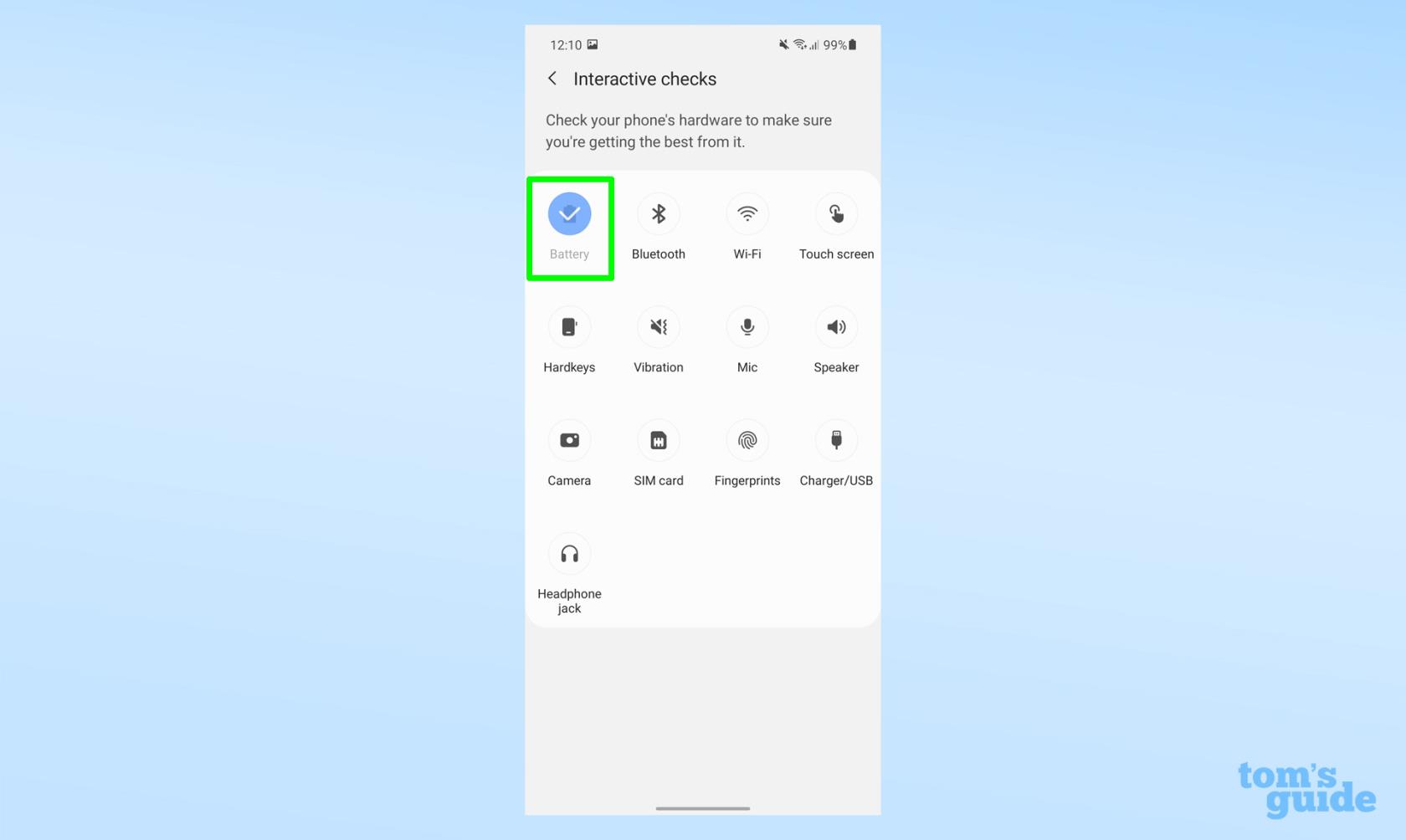
(Crédito de la imagen: nuestra guía)
4. Ahora puede ver cómo la aplicación Samsung Members califica la duración de la batería de su teléfono.
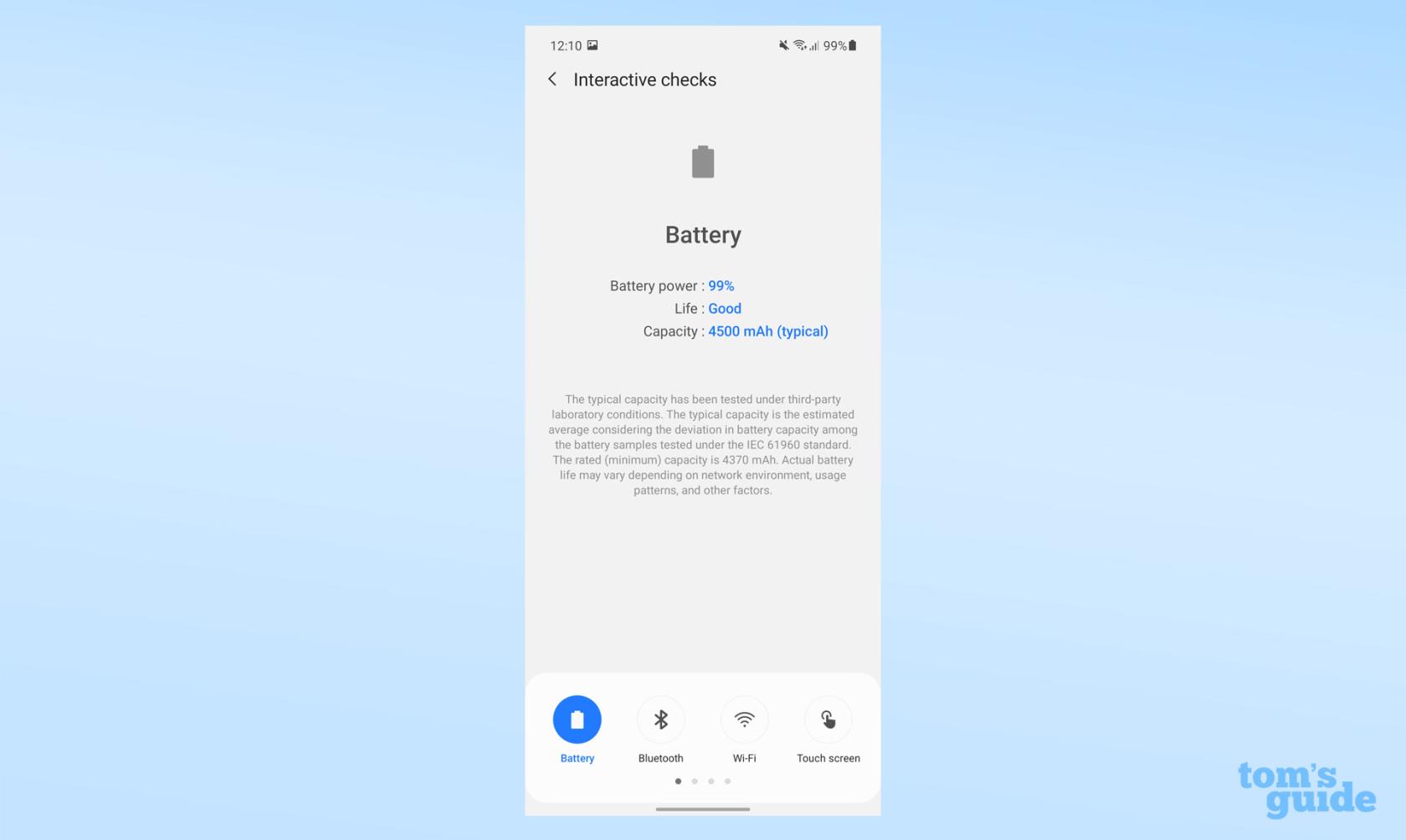
(Crédito de la imagen: nuestra guía)
Cómo verificar el estado de la batería de Android con una aplicación
Si los métodos que hemos descrito anteriormente no proporcionan la información que necesita, entonces tiene una copia de seguridad en forma de aplicaciones de terceros. Los buenos para esta tarea incluyen AccuBattery de Digibites (en la foto a continuación), CPU-Z de CPUID y Battery de MacroPinch. Estos le mostrarán detalles que incluyen la capacidad típica de la batería, la temperatura y la información de uso.
Todas estas aplicaciones se pueden descargar gratis, pero ofrecen versiones Pro por una pequeña suma si desea deshacerse de los anuncios en la aplicación o desbloquear funciones adicionales.
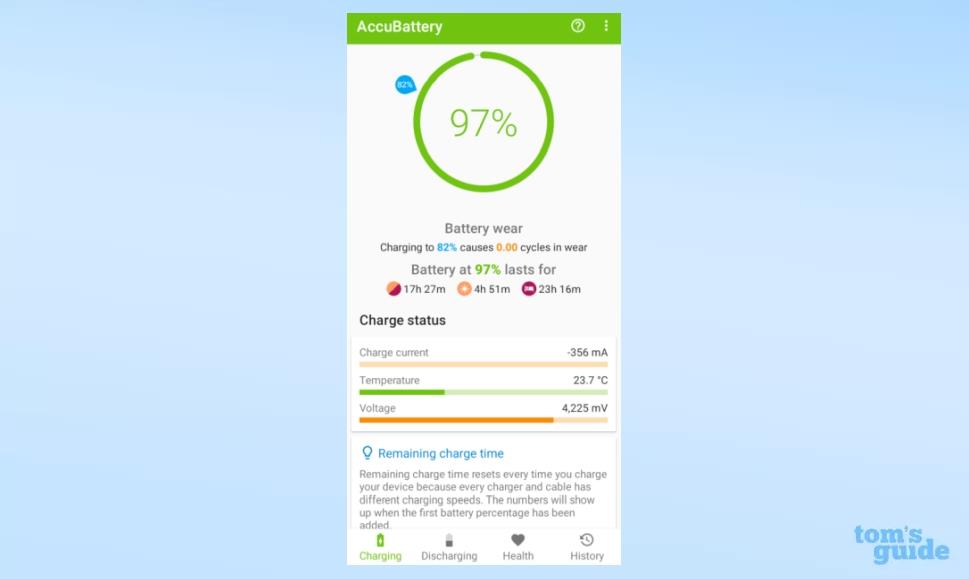
(Crédito de la imagen: nuestra guía)
¿Quieres profundizar aún más tus conocimientos de Android? También tenemos guías sobre cómo mover aplicaciones de Android a una tarjeta SD para liberar espacio, cómo ocultar aplicaciones en Android para mantener las cosas fuera de la vista en su teléfono, cómo crear un acceso directo del administrador de contraseñas para acceder a sus credenciales rápidamente y cómo borrar el caché de Android para acelerar el rendimiento de su dispositivo.
¿Quieres convertirte en un usuario avanzado de Android? Obtenga información sobre cómo habilitar las opciones de desarrollador de Android . ¿Necesitas compartir tu pantalla? Descubre cómo grabar la pantalla en Android . ¿Quieres ordenar tu dispositivo? Aquí se explica cómo eliminar las cookies en Android .
Aprenda a tomar notas rápidas en el iPhone cuando desee guardar texto, enlaces e imágenes de forma rápida y sencilla.
Si se siente impaciente, aprender a habilitar las actualizaciones beta de macOS le asegurará que obtenga primero las últimas versiones del sistema operativo Mac.
No lleva mucho tiempo activar el modo de pantalla siempre activa en los teléfonos Samsung, lo que le brinda una interfaz de estilo iOS 17 StandBy
Si te vas de vacaciones o viajas este verano, estas son las funciones que debes usar
Nunca vuelvas a intoxicarte con alimentos usando este atajo de conversión de tiempo de microondas.
La configuración de perfiles de Safari en iOS 17 le permite ordenar sus pestañas y páginas favoritas más fácilmente, por lo que vale la pena configurarlo. Esta guía le mostrará cómo hacerlo.
Aquí le mostramos cómo ocultar su estado en línea en WhatsApp, si no está tan interesado en la idea de que las personas sepan cuándo está activo.
Aprenda cómo actualizar su iPhone a iOS 16, para hacer uso de las mejores y más recientes funciones mientras se asegura de que su iPhone sea lo más seguro y optimizado posible.
Su iPhone tiene una corrección de lente incorporada que puede eliminar la distorsión óptica de las imágenes. Así es como lo enciendes.
Así se habilita el nivel de cámara del iPhone, que llegó con iOS 17.








